美团秀秀是一款很好用的图片处理软件,它能够帮助我们美化图片,添加特效等等,是颜控们超级喜爱的一款软件,可是,不少人还不直到怎么通过美图秀秀翻转图片的上下镜像,小编今天给大家分享解决这个问题的方法。
具体如下:
-
1. 首先,请大家找到电脑中的“美图秀秀”软件,点击进入主界面,选择其中的“打开”这一项。
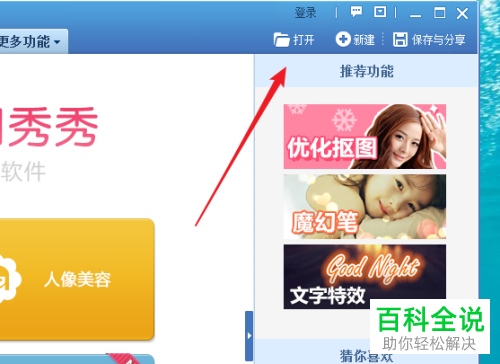
-
2. 第二步,接下来,请大家在新界面中选择自己想要处理的图片,这张图片就会用于上下镜像翻转操作。
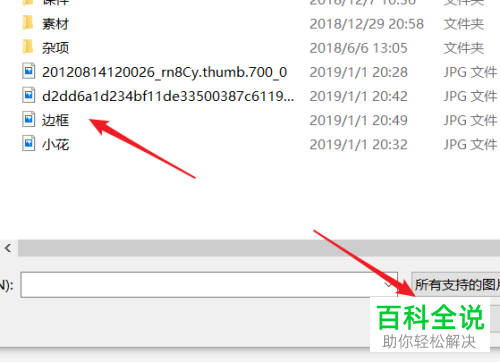
-
3. 第三步,完成上一步后,请大家选择屏幕顶部的“旋转”这一项,我们需要把照片进行旋转。

-
4. 第四步,接下来,请选择屏幕左上方的“上下翻转”这一项,这样我们就能预览图片效果了。
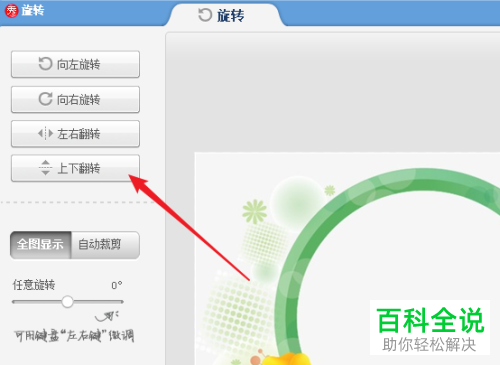
-
5. 第五步,请小伙伴们选择如图所示界面中的“完成旋转”选项。
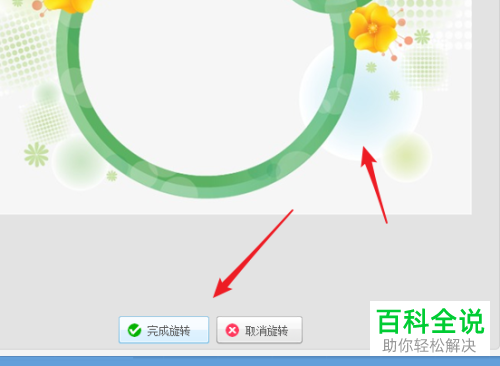
-
6. 第六步,完成上述步骤后,请别忘记选择箭头处的“保存”即可。

-
以上就是通过美图秀秀翻转图片的上下镜像的方法。

 支付宝扫一扫
支付宝扫一扫 微信扫一扫
微信扫一扫


